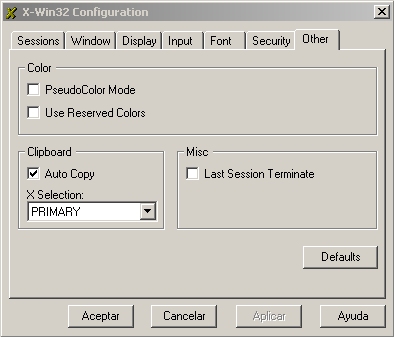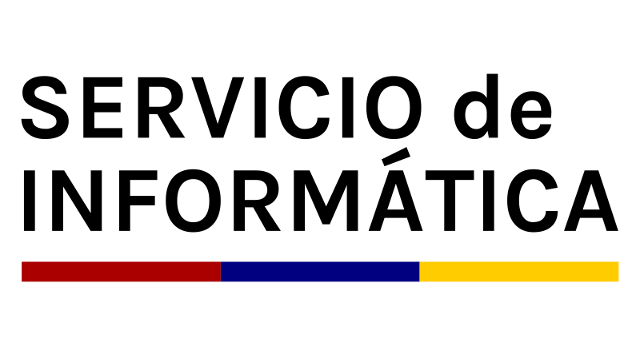Algunos usuarios demandan la utilización del entorno X remoto para la realización de prácticas o utilización de entornos gráficos Unix, sin la necesidad de contactar a través de las sesiones de terminal hacia servidores Windows y la utilización del emulador X, instalados en ellos.
Ya es posible la conexión remota a entornos X de nuestros servidores Unix corporativos, una vez establecidos en Internet solo tiene que configurar su software de emulación. Este servicio de informática NO suministra el software de emulación, esta guía es solo para explicar la configuración de emulador que nosotros tenemos instalado en los servidores Windows, y que cierta mayoría de usuarios instalan en casa.
La herramienta de configuración de este software se llama XConfig y una vez invocada aparecerá la siguiente caja de diálogo donde deberá de crear una nueva sesión, en nuestro caso a dicha sesión la denominamos 'UCO'.
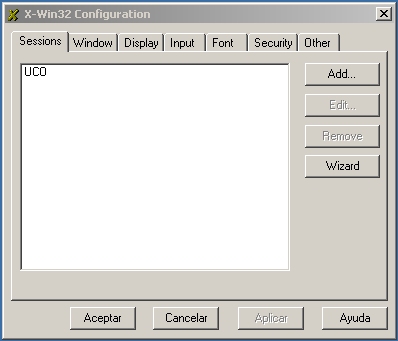
Si editamos la sesión UCO veremos los datos importantes a tener en cuenta, estos son: el modo a utilizar para el protocolo XDMCP, debería ser Query e indicaremos la máquina a la cual nos queremos conectar, 'lucano.uco.es'
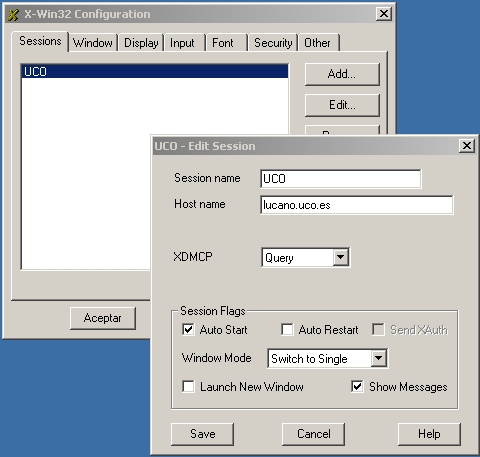
Para la pestaña de windows, observe la siguiente imagen, utilizamos, "Windows mode: single" (unica ventana), "Full screen", dentro de 'Single Settings' porque consideramos que el rendimiento es mayor y el emulador es más estable.
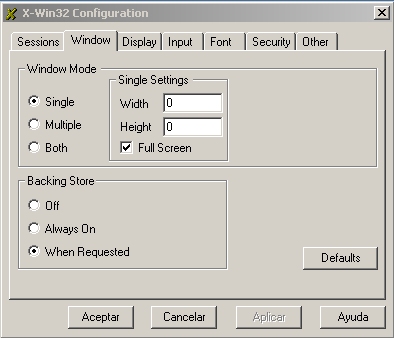
Para la pestaña Display, deberá aparecer su dirección IP pública. En el caso de que tenga un Router configurado como múltipuesto, deberá seleccionar la opción 'proxy' y le pedirá la dirección IP pública de su router. Además deberá tener los puertos 6000 TCP y 177 UDP de su router abiertos y redireccionados a la IP privada de su estación de trabajo por defecto.
En el caso de utilizar VPN para conexión, la dirección IP que deberá seleccionar dentro de las disponibles, será aquella suministrada por la conexión VPN perteneciente a nuestra red, del tipo 150.215.xxx.xxx
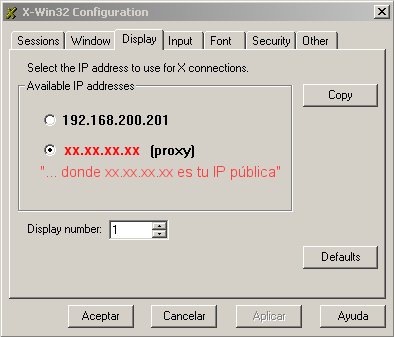
En la pestaña de 'Input', seleccionaremos el teclado en nuestro idioma.

La pestaña de 'Fonts' la dejamos tal cual.
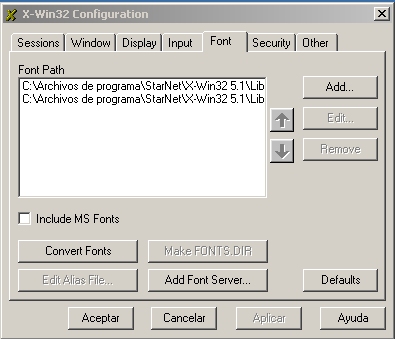
La pestaña de 'Security' la dejamos tal cual.
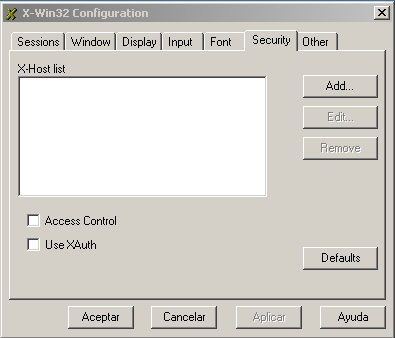
Y por último, la pestaña 'Other' como se ve en la imagen.